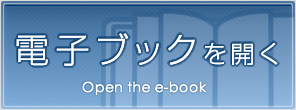広島修道 page 115/204
このページは 広島修道 の電子ブックに掲載されている115ページの概要です。
秒後に電子ブックの対象ページへ移動します。
「電子ブックを開く」をクリックすると今すぐ対象ページへ移動します。
概要:
第7章学生にレポートを提出させる第7章?学生にレポートを提出させる4.ファイルの高度なアップロード(バージョン1.9)1)編集モードを開始します。2)「活動の追加...」から「課題」の「ファイルの高度なアップロード」....
第7章学生にレポートを提出させる第7章?学生にレポートを提出させる4.ファイルの高度なアップロード(バージョン1.9)1)編集モードを開始します。2)「活動の追加...」から「課題」の「ファイルの高度なアップロード」を選択します。3)以下の詳細な設定を行います。<一般>「一般」の設定に関しては「単一ファイルのアップロード」と同様なので、そちらを参考にしてください。<ファイルの高度なアップロード>最大サイズ提出できるファイルの再大容量を決める設定です。削除を許可する「Yes」にすると、「採点のために送信する」ボタンを押す前なら、学生はいつでも自分が一度アップロードしたファイルを削除することができます。通常「Yes」にしておきましょう。アップロードファイルの最大数高度なアップロードでは、複数のファイルを提出することができます。例えばもともと3つのファイルを提出するような課題にして(レポート本体と、実験データと、分析プログラムなど)もよいですし、修正したファイルを提出しなおさせるようなことも可能です。ここで設定した最大数は学生には通知されませんので、必要に応じて別途学生に知らせる必要があります。デフォルトでは「3」になっています。メモを許可する学生がこの課題の画面にメモを残せるようにする設定です。下の方にある「編集」ボタンを押すとメモを残すことができます。下の画面は「ちょっと自信のないところがあるので、締切前に要確認」と学生がメモを残した例です。学生が実際どのくらいこの機能を使うかは分かりませんが、せっかくなので「Yes」にしておきましょう。なお、このメモは教員側からも読むこ? 107102?